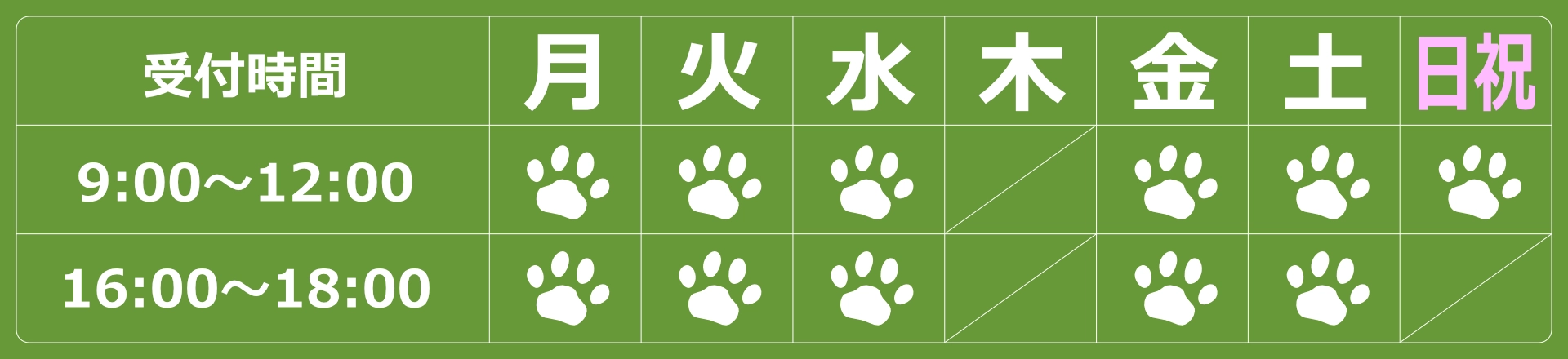事前準備(初めてZoomを使う場合)
【Zoom(ズーム)】とは、オンライン上でテレビ電話のようにミーティングができる、無料のWebツールです。
✅ スマホ・タブレットの場合
➡ Zoomアプリをインストールしておきましょう(無料です)
- iPhone / iPad 👉 App Store
- Android 👉 Google Play
✅ PCの場合
➡ Zoomアプリのインストールは不要です(ブラウザで参加可能)
- ただし、アプリを入れた方がスムーズに作動します 👉 Zoom ダウンロードセンター(日本語)
✅ 通信環境を確認する
➡ Wi-Fiまたは通信速度の速い環境(5Gなど)で使用するのがおすすめです。
オンライン診療への参加方法
➡ そこにZoomの招待URLが記載されています
➡ 自動でZoomアプリが開きます( or ブラウザが開きます)
➡ 許可しないと診察ができません
➡ 名前は飼い主様名にしてください
➡ 診察時間になると【らぶ】側が入室を許可します
➡ 担当獣医師とビデオ通話で相談できます
診察中のポイント
✅ 画面のマイクボタンをON(ミュート解除)
➡ 声が届かない場合はマイクがオフになっていないかご確認ください。
✅ 画面のビデオボタンをON
➡ 獣医師にペットの様子を見せるためにカメラをオンにしてください。
✅ 診察が終わったら、画面下の「退出」をタップ(クリック)して終了です
まとめ
✔ 事前にZoomアプリをインストールするとスムーズです
✔ URLで入室できない時はメールに記載してあるIDパスワードを入力してください
✔ 診察時間になったら、待機していれば【らぶ】側が入室を許可します
✔ カメラとマイクをオンにするのを忘れずに!